Quando se trata de estatísticas, O Excel se tornou nosso melhor aliado. E é esse programa, embora tenha sido fundado anos atrás, manteve-se no ranking dos melhores pela facilidade de manuseio. É por isso que hoje você vai aprender a arredondar decimais para baixo no Excel automaticamente.
Em primeiro lugar, este programa consiste em uma planilha composta de uma série de células. Aí você pode trabalhe com números de uma forma simplese fazer matemática imediatamente.
Use fórmulas para arredondar para baixo no Excel
Existem várias maneiras de arredondar, um é arredondado para o número mais próximo, outro é arredondado para cima e finalmente para baixo. No caso de querer arredondar para baixo, a função = ROUND deve ser aplicada. A seguir falaremos um pouco sobre esta e outras funções para arredondar.
O método que vamos ensinar a você desta vez é chamado de arredondamento, para usá-lo vamos escrever a palavra ‘= Redondo’ bem na coluna ao lado do nosso decimal.
A seguir, selecione a opção ‘= round.minus’. Depois disso, abrimos um parêntese e clicamos no número para modificar, nós adicionamos ';’ e escolhemos o número de casas decimais que queremos diminuir.
Para terminar carregamos na tecla Enter e este comando será aplicado imediatamente à célula seleccionada. De uma forma mais gráfica, nossa função deve ser Então: = redondo menos (C4; 1).
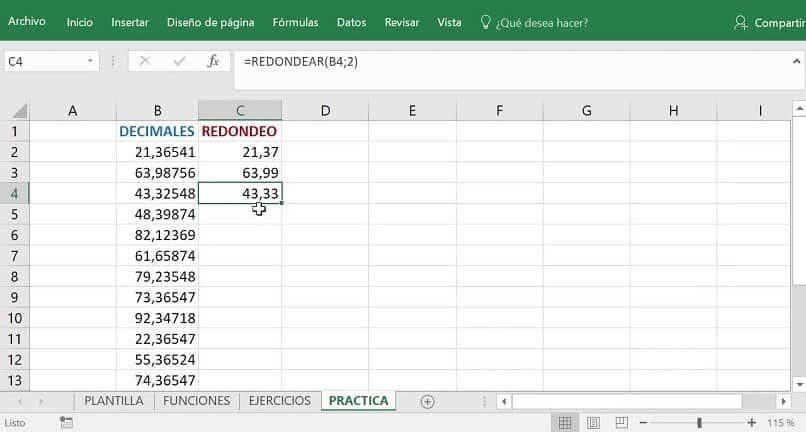
Esta função nos permite reduzir o tempo dedicado ao nosso trabalho e torna mais fácil para nós de uma forma ou de outra cálculos matemáticos usando fórmulas que o Excel contém.
Para que servem as funções no Excel?
As funções são a base do Microsoft Excel, graças a eles podemos aplique qualquer tipo de expressão matemática com muita facilidade. A melhor coisa sobre as funções é que geralmente é suficiente escrevê-las para realizar processos complexos em um instante.
Aprenda a usar a função = ROUND ()
O arredondamento é útil quando os decimais não são necessários. É fácil de usar, mas tem suas variantes, por isso iremos apresentar-lhe as diferentes funções para este fim.
= ROUND ()
A função de arredondamento é usada precisamente para arredondar um número e zoom para o número inteiro mais próximo. É útil quando não queremos usar decimais ou quando eles não são importantes.
= ROUND ()
A função ROUND buscará trazer o número para o superior mais próximo. É praticamente igual a ROUND, apenas que a função se concentrará em trazer o número para o inteiro mais alto.
= ROUND ()
ROUNDING é o mesmo que ROUNDING, mas ao contrário, em vez de, Esta função levará o número para o menor inteiro.
Experimente outras maneiras de arredondar no Excel
Como apontamos, não há apenas uma função para arredondar. De fato, é recomendado usar cada um deles. para cada caso particular. Por exemplo, se você precisar trazer uma casa decimal para o número superior, é melhor usar ROUNDUP, enquanto se você quiser fazer o oposto, ROUNDLESS é a opção.
Por outro lado, se você quer o resultado mais matemático e próximo da realidade, então use a função básica ROUND. Qualquer um pode ser útil dependendo do caso. Na sua vez, temos outras formas de arredondamento, os formulários manuais.
Usando os botões Decimal Aumentar e Diminuir
Os botões Decimal Aumentar e Diminuir estão localizados na guia Página inicial do Excel. Com eles você pode aumentar o número de decimais expressos, tem em conta que eles só funcionam quando você seleciona as células, pelo contrário, usar os botões não terá efeito.
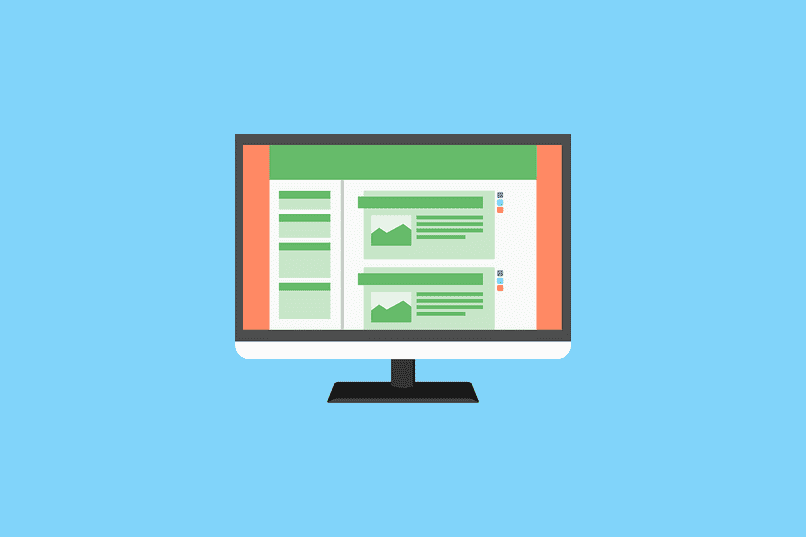
Configure e aplique um formato de célula
Esta é a maneira básica de arredondar, para fazer isso, basta selecionar todas as células onde deseja aplicar o formato. Mas tarde, vá para 'Iniciar’No meio você verá a seção de formato, você pode encontrá-lo porque está configurado como 'Geral’ por padrão.
Para aplicar configurações específicas, basta selecionar a opção que melhor se adapta às suas necessidades. Dessa forma, você pode aplicar o formato e arredondar muitas células automaticamente.
O que é Excel?
É um aplicativo da Microsoft, e seu principal objetivo é fazer e facilitar cálculos. Nele você pode fazer cálculos, fórmulas, operações matemáticas e você pode até calcular uma tabela de preços. Não importa sua ocupação ou profissão, este programa é fácil de usar e irá ajudá-lo a gerenciar seus dados.
Da mesma forma, nos permite escolher designs diferentes, dos quais você pode selecionar aquele que melhor se adapta à sua personalidade ou objetivo perseguido.
Ele também tem o opções de mesa de estilo, onde você pode selecionar as linhas / colunas que você deseja ocultar ou mostrar.
Isso se tornou quase indispensável em grandes empresas, pois é compatível com vários programas. Em resumo esta é uma calculadora gigante que facilita a interpretação de seus dados.
Por que usar o Excel?
A principal razão é que nos permite, Acredite ou não, obter um valor muito maior em nossa síntese curricular. Porque o 90% das empresas usam este software. por tanto, seu uso é essencial na contratação de novas pessoas
Além de ser um sistema totalmente gratuito e de fácil acesso, Possui uma infinidade de funções que vão desde um banco de dados até a criação de gráficos com textos. Também permite que você melhore suas apresentações, mostrando seus resultados., o que tornará a leitura mais fácil de grandes quantidades de informação.
E se você é proprietário de uma empresa, Este é o programa que você procura há tanto tempo! para organizar graficamente suas finanças. Ele também tem formatação condicional e validação de dados.

E como se fosse pouco, Permite use fórmulas criadas pelo usuário que atendam às suas necessidades, melhorando assim o seu negócio. E assim gerando uma empresa muito mais bem-sucedida.
Truques do Excel
Mudar a hora de salvar automaticamente do nosso documento, em alguns casos, geralmente é bastante tempestuoso quando nosso PC emperra e perdemos todas as informações que capturamos.
Caso você não soubesse, O Excel salva automaticamente uma cópia do documento, que por padrão é 10 minutos. Você pode editar isso na opção Arquivo> Escolhas> Guarda.
Estamos localizados na caixa que diz ‘Salvar informações a cada’ e clicamos na guia 1 minuto. Selecionamos Aplicar e é isso, isso não será mais um problema.
Outro truque deste sistema é poder realizar uma pesquisa avançada com caracteres curinga com a combinação de teclas Ctrl + B.
Uma caixa será aberta imediatamente onde podemos procure por um texto ou um número encontrado em nossa planilha.
Não temos necessariamente que coloque a palavra inteira ou número, se o caso fosse em que não o lembramos completamente Esta opção permite-nos colocar apenas a palavra ou sinal de que nos lembramos. E nos dará imediatamente todos os resultados disponíveis no documento.
Postagem Relacionada:
- Como aparecer offline no Facebook Messenger ou Lite
- Como postar histórias do Instagram na minha lista de amigos
- Transfira WhatsApp Stickers para o Telegram no Android e iOS
- Como ver ou ver o saldo no TikTok Como funcionam as moedas ou moedas?
- O que significa verificação dupla nos meus bate-papos do Tinder? Conta Premium
- Como descobrir quem gosta de você no Twoo Know It gratuitamente?






